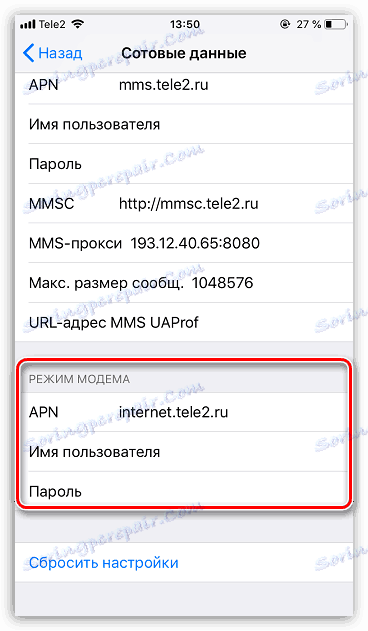Як роздати Wi-Fi з iPhone
iPhone - багатофункціональний пристрій, що заміняє безліч окремих гаджетів. Зокрема, яблучний смартфон може прекрасно роздавати мобільний інтернет інших пристроїв - для цього достатньо лише провести невелику налаштування.
У тому випадку, якщо у вас є ноутбук, планшет або будь-яке інше пристрій, що підтримує підключення до точки доступу Wi-Fi, можна оснастити його інтернетом за допомогою iPhone. Для цих цілей на смартфоні передбачений спеціальний режим модему.
зміст
Включаємо режим модему
- Відкрийте на iPhone настройки. Виберіть розділ «Режим модема».
- У графі «Пароль Wi-Fi», при необхідності, змініть стандартний пароль на власний (необхідно вказати не менше 8 символів). Потім увімкніть функцію «Режим модема» - для цього перекажіть повзунок в активне положення.
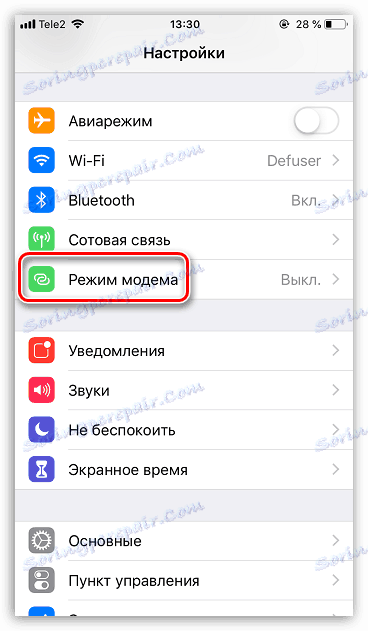
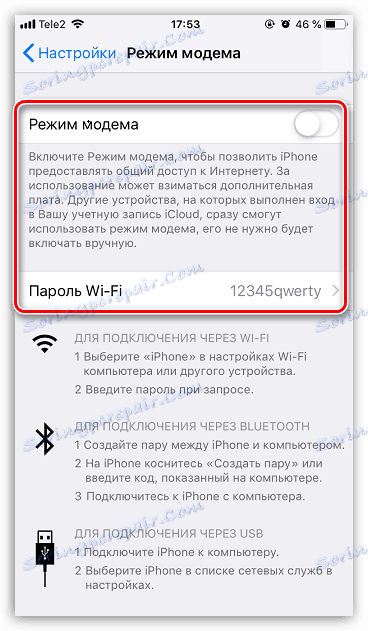
З цього моменту смартфон може використовуватися для роздачі інтернету одним з трьох способів:
- Через Wi-Fi. Для цього з іншого гаджета відкрийте список доступних точок Wi-Fi. Виберіть назву поточної точки доступу і вкажіть для неї пароль. Через пару миттєвостей підключення буде виконано.
- Через Bluetooth. Дане бездротове з'єднання також можна використовувати для підключення до точки доступу. Переконайтеся, що на iPhone активований Блютуз. На іншому пристрої, відкрийте пошук Bluetooth-пристроїв і виберіть Айфон. Створіть пару, після чого доступ в інтернет буде налагоджений.
- Через USB. Спосіб підключення, відмінно підходить для комп'ютерів, які не оснащені Wi-Fi-адаптером. Більш того, з його допомогою швидкість передачі даних буде трохи вище, а значить, інтернет буде швидше і стабільніше. Для використання цього способу на комп'ютері повинен бути встановлений iTunes . Підключіть Айфон до ПК, розблокуйте його і дайте відповідь позитивно на питання «Довіряти цьому комп'ютеру?». На завершення вам буде потрібно вказати пароль.
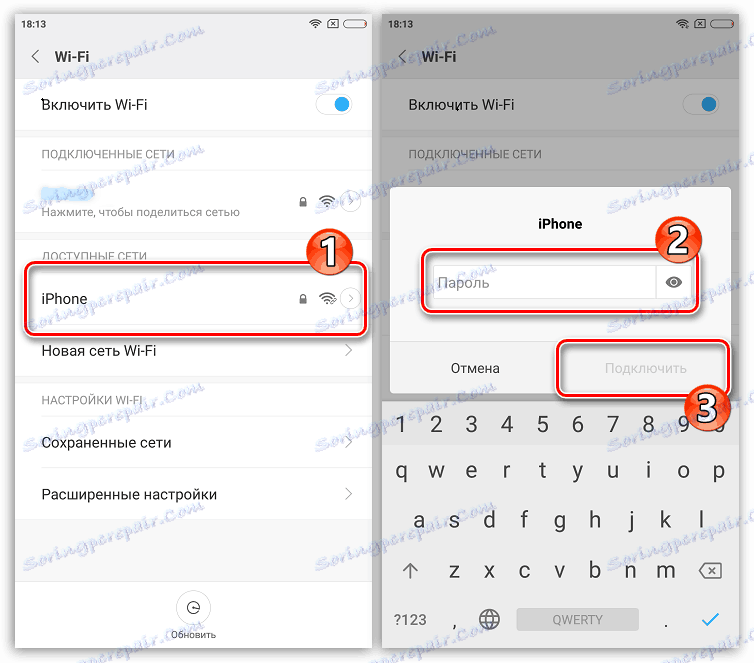
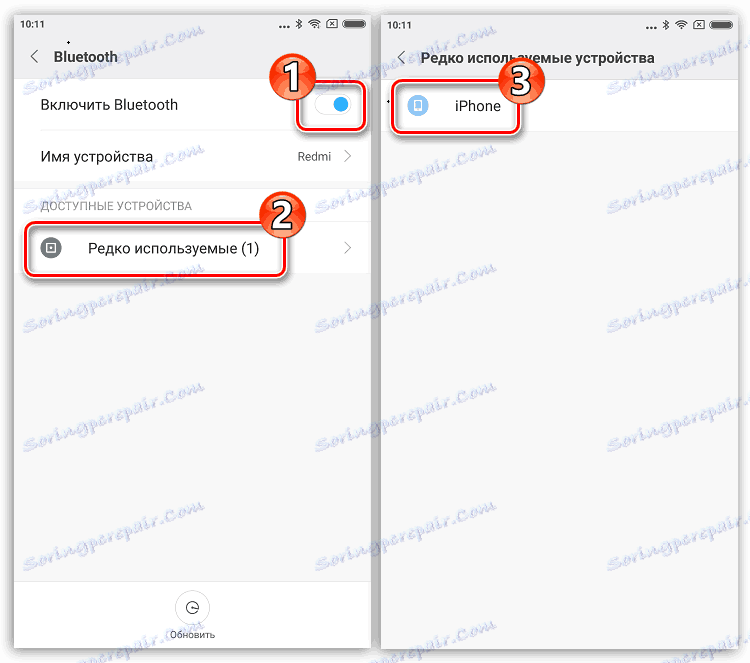
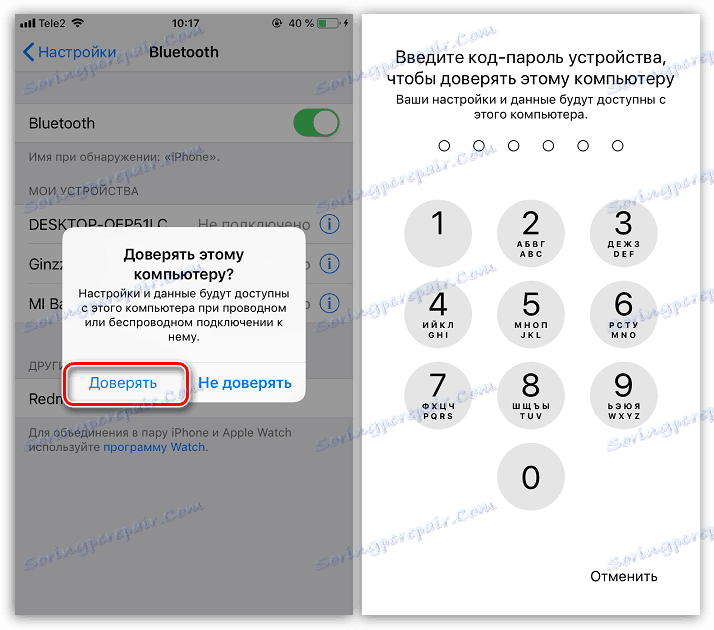
Коли телефон буде використовуватися в якості модему, в верхній частині екрану з'явиться синя рядок, що повідомляє про кількість підключених пристроїв. З її допомогою ви зможете чітко контролювати, коли до телефону будь-хто підключається.
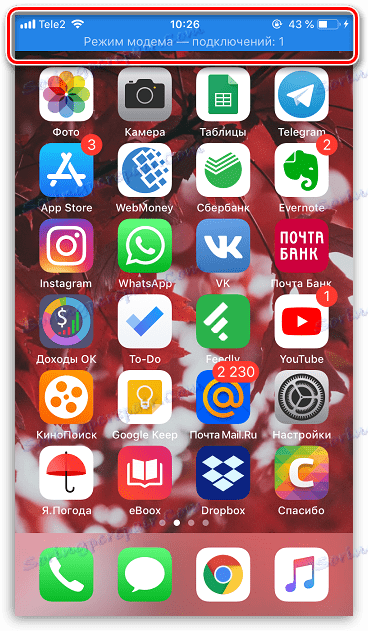
Якщо на iPhone відсутня кнопка «Режим модема»
Багато користувачів Айфон, налаштовуючи режим модему в перший раз, стикаються з відсутністю даного пункту в телефоні. Пов'язано це з тим, що в гаджет не внесені необхідні настройки оператора. В цьому випадку вирішити проблему можна, прописавши їх вручну.
- Перейдіть до налаштувань смартфона. Слідом потрібно відкрити розділ «Стільниковий зв'язок».
- У наступному вікні виберіть пункт «Стільникова мережа передачі даних».
- В відобразиться вікні знайдіть блок «Режим модема». Тут знадобиться внести інформацію відповідно до використовуваним на смартфоні оператором.
![Налаштування режиму модему на iPhone]()
Теле2
- APN: internet.tele2.ru
- Ім'я користувача і пароль: Дані поля залиште незаповненими
МТС
- APN: internet.mts.ru
- Ім'я користувача і пароль: В обох графах вкажіть «mts» (без лапок)
Білайн
- APN: internet.beeline.ru
- Ім'я користувача і пароль: В обох графах вкажіть «beeline» (без лапок)
Мегафон
- APN: internet
- Ім'я користувача і пароль: В обох графах вкажіть «gdata» (без лапок)
Для інших операторів, як правило, вказуються такі ж налаштування, як і для Мегафон.
- Поверніться назад до головного меню налаштувань - пункт «Режим модема» повинен відобразитися.
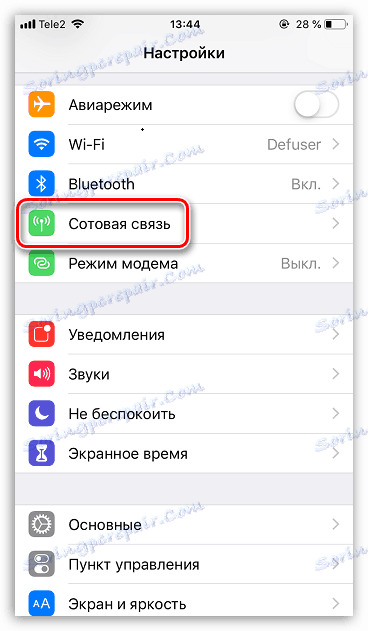
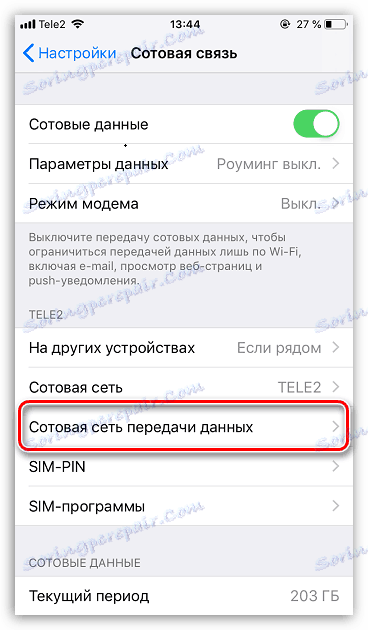
Якщо у вас виникли будь-які труднощі при налаштуванні режиму модему на Айфон, задавайте свої запитання в коментарях - ми постараємося допомогти вирішити проблему.